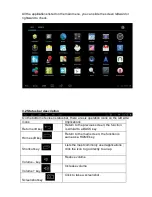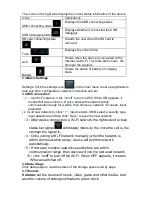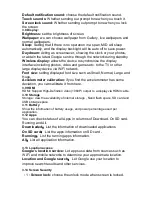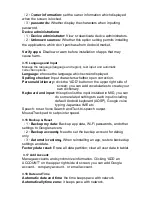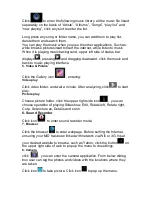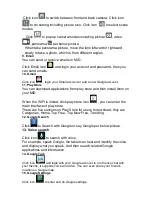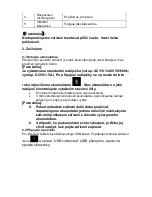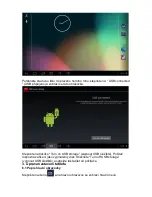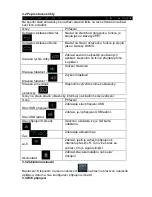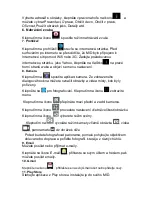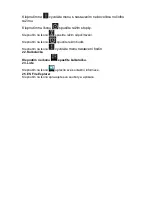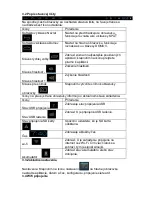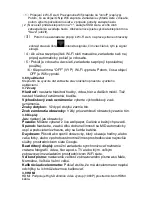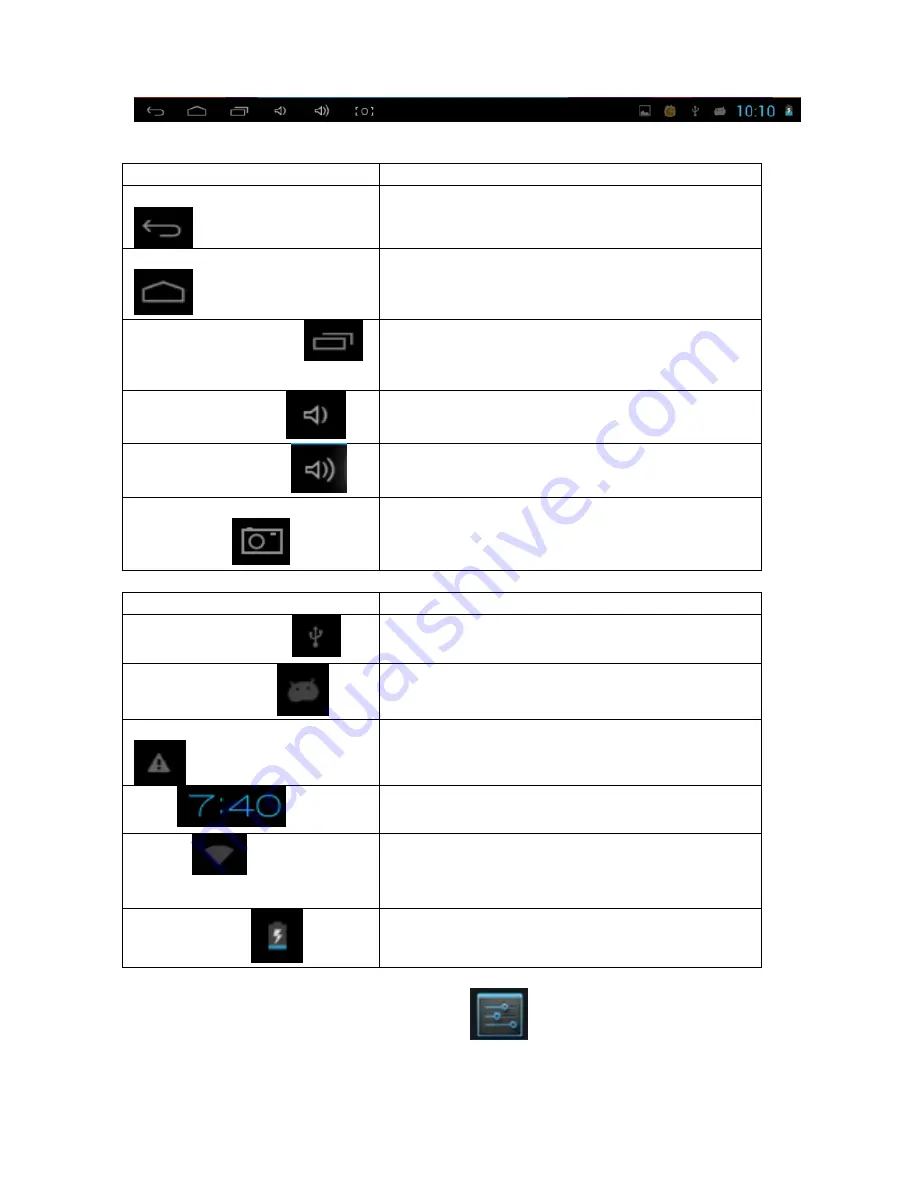
34
3.2 Popis stavové lišty
Na spodní části obrazovky se nachází stavová lišta, na levé straně se nachází
šest ikon ovládání:
Ikony
P
řiřazení
Softwarová klávesa Návrat
Návrat na předchozí obrazovku, funkce je
stejná jako u klávesy ZPĚT
Softwarová klávesa Domů
Návrat na hlavní obrazovku, funkce je stejná
jako u klávesy DOMŮ.
Klávesa rychlé volby
Zobrazí seznam nejčastěji používaných
aplikací; klepnutím na ikonu přejdete přímo
k aplikaci.
Klávesa hlasitost -
Snížení hlasitosti
Klávesa hla
Zvýšení hlasitosti
Klávesa pro snímek
obrazovky
Klepnutím vytvoříte snímek obrazovky .
Ikony na pravé straně obrazovky informují o aktuálním stavu zařízení:
Ikony
Přiřazení
Stav USB připojení
Zobrazuje stav připojení USB
Stav USB ladění
Zobrazí, je-li připojeno USB ladění.
Stav připojení SD karty
Upozorní uživatele, že je SD karta
odebrána.
Čas
Zobrazuje aktu
ální čas
wi-fi
Zobrazí, jestli je zařízení připojeno k
internetu přes Wi-Fi. Čím více čárek se
zobrazí, tím je sign
á
l
silnější.
Akumulátor
Zobrazí stav akumulátoru nebo stav
dobíjení.
3.3 Základní nastavení
Nastavení: Klepnutím na ikonu nastavení
na hlavní obrazovce nastavíte
aplikace, datum a čas, konfiguraci, připojení sítě atd.
3.4 Wifi připojení
Summary of Contents for EduTab 2+
Page 1: ...Instrukcja użytkownika Instrukcja Obsługi USER MANUAL PL EN CZ SK RO HU ...
Page 16: ...15 USER MANUAL ...
Page 29: ...28 NÁVOD K OBSLUZE ...
Page 43: ...42 NÁVOD NA OBSLUHU ...
Page 57: ...56 MANUAL DE UTILIZARE ...
Page 70: ...69 Használati útmutató ...
Page 84: ...83 www overmax pl ...